Manual d’ús de l’Apple Watch
- Et donem la benvinguda
- Novetats
-
- Canviar l’idioma i l’orientació
- Ajustar la brillantor i la mida del text
- Ajustar el volum, els sons i les vibracions
- Eliminar, canviar i ajustar les corretges del rellotge
- Utilitzar el doble toc de dits per fer accions habituals
- Personalitzar el botó “Acció”
- Organització de les apps
- Gestionar el compte d’Apple
-
- Alarmes
- App Store
- Oxigen en sang
- Calculadora
- Calendari
- Control de Càmera
- ECG
- Medicaments
- Memojis
- Identificador musical
- News
- Ara Sona
- Recordatoris
- Remote
- Dreceres
- Sirena
- Borsa
- Cronòmetre
- Marees
- Temporitzadors
- Consells
- Traducció
- Constants Vitals
- Notes de Veu
- Walkie-talkie
- Rellotge Mundial
-
- VoiceOver
- Configurar l’Apple Watch mitjançant el VoiceOver
- Guia de l’Apple Watch amb el VoiceOver
- Duplicació de l’Apple Watch
- Control de dispositius propers
- AssistiveTouch
- Utilitzar una pantalla Braille
- Ús d’un teclat Bluetooth
- Zoom
- Marcatge de l’hora amb vibració hàptica
- Ajust de la mida del text i altres configuracions de visió
- Ajust de la configuració de les habilitats motores
- Configuració i ús d’RTT
- Configuració d’àudio d’accessibilitat
- Escriure per parlar
- Obertura automàtica
- Ús de les funcions d’accessibilitat amb Siri
- La drecera d’accessibilitat
-
- Informació important sobre seguretat
- Informació important sobre manipulació
- Modificació no autoritzada del watchOS
- Informació sobre com tenir cura de la corretja
- Declaració de conformitat amb l’FCC
- Declaració de conformitat amb l’ISED del Canadà
- Informació sobre la banda ultraampla
- Informació sobre el làser de classe 1
- Informació sobre l’eliminació de residus i el reciclatge
- Apple i el medi ambient
- Copyright
Introducció a l’Apple Watch
Només fan falta uns quants minuts per posar l’Apple Watch en marxa.
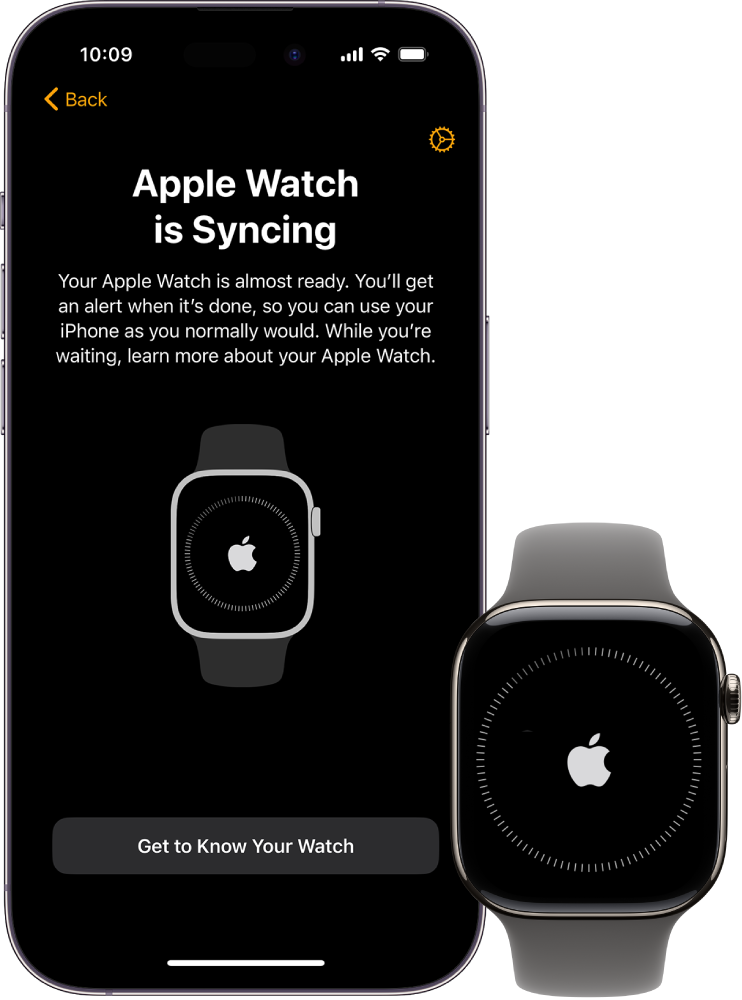
Enllaçar l’Apple Watch amb l’iPhone
Per configurar l’Apple Watch, ajusta’l al teu canell i mantén premut el botó lateral per encendre’l. Acosta l’iPhone al rellotge i segueix les instruccions de la pantalla. Per configurar un Apple Watch per a un familiar que no té iPhone, toca l’opció “És per a un membre de la família”.

Triar una esfera del rellotge
L’Apple Watch inclou esferes elegants i funcionals. Per canviar d’esfera, mantén premuda la pantalla i llisca el dit cap a l’esquerra o cap a la dreta per la pantalla. Per veure encara més esferes disponibles, fes lliscar el dit cap a l’esquerra fins que vegis ![]() , toca el botó i desplaça’t per les esferes. Toca “Afegeix”. Si vols, personalitza l’esfera del rellotge i prem la Digital Crown per utilitzar-la.
, toca el botó i desplaça’t per les esferes. Toca “Afegeix”. Si vols, personalitza l’esfera del rellotge i prem la Digital Crown per utilitzar-la.

Obrir una app
L’Apple Watch inclou un ventall d’apps perquè puguis mantenir-te al corrent de la teva salut, dels entrenaments i de seguir en contacte amb altra gent. Per obrir una app, prem la Digital Crown i toca l’app. Per tornar a la pantalla d’inici, torna a prémer la Digital Crown Pots descarregar més apps de l’App Store a l’Apple Watch.

Canviar la configuració ràpidament
Igual que a l’iPhone, el centre de control et dona accés immediat al mode de silenci, a “No molestar”, a la Wi-Fi i a la llanterna, entre d’altres. Prem el botó lateral per obrir el centre de control.